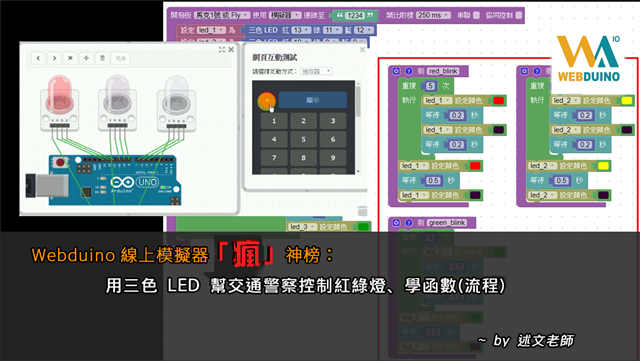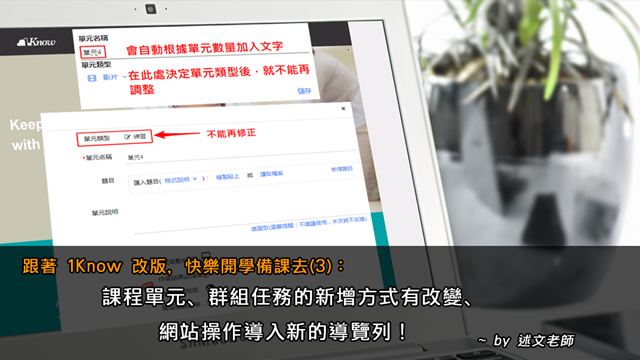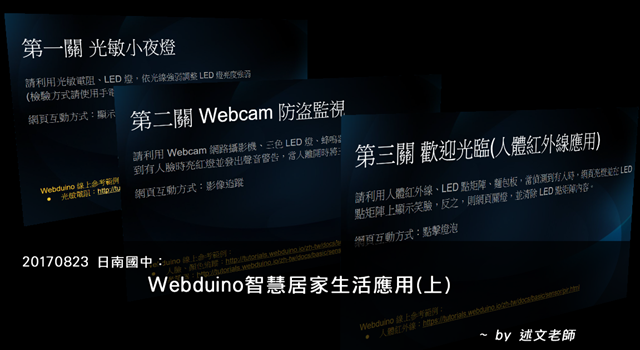20170829 彰化高商:跟著 Webduino Dr. Smart 套件一起翻轉物聯網
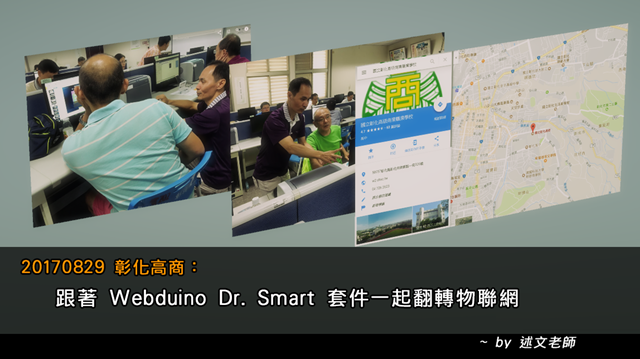
這次來到八卦山風景區的彰化高商,跟老師們一起分享 Webduino Dr. Smart 套件教學應用! 來參加研習的老師應該有部份已經有 Arudino 基礎了,所以,看到不少老師們玩過 Webduino 線上模擬器後,馬上就拿起 Smart 開發板認真測試起來了! 雖然研習時間只有短短的一個下午,研習內容還是讓老師們從點亮 LED 燈、三色 LED 燈控制、多人協同控制 Smart 開發板,到光敏電阻小夜燈、LED 點矩陣與多個 Smart 開發板間的裝置互動,通通都有玩到喔! ※ 這次還要特別感謝 Webduino 官方認證講師:志帆 的大力協助,讓老師們關於電子相關知識的問題,都能一一獲得滿意的回覆! 以下是這次「20170829 彰化高商:跟著 Webduino Dr. Smart 套件一起翻轉物聯網」的相關簡報、研習錄影影片 ※ Google 簡報: http://gg.gg/20170829 ※ Youtube 研習錄影影片: https://www.youtube.com/playlist?list=PLGgb8xybFghtB_OnizmtUiF8aUNBqL04w ※ 延伸閱讀: Webduino模擬器「瘋」神榜:用三色 LED 幫交通警察控制紅綠燈、學函數(流程) Webduino模擬器「瘋」神榜:用 LED 點矩陣+按鈕+蜂鳴器模擬擲骰子、認識等待、聲音播放與停止積木 20170823 日南國中:Webduino智慧居家生活應用(上) 跟著 Webduino 一起翻轉 IoT 物聯網:什麼,連測試的 Blockly 積木都懶得寫?那就使用「載入範例積木」功能吧! Webduino模擬器「瘋」神榜:用 LED 點矩陣學陣列應用、玩賓果(進階版:可記錄與顯示已抽取號碼、Blockly 程式註解) Webduino模擬器「瘋」神榜:用LED 點矩陣學亂數、玩賓果(簡易版與標準版) Webduino模擬器「瘋」神榜:用LED 點矩陣學小綠人動畫與分鏡設計 跟著 Webduino 一起翻轉 IoT 物聯網:杜邦線使用PK賽「張君雅小妹妹麵條餅」一排一排 V.S「模範生點心麵」獨立麵條式一條一條? Webduino模擬器「瘋」神榜:用LED燈+蜂鳴器+超音波完成「倒車雷達」、學「多重邏輯判斷」 Webduino模擬器「瘋」神榜:用「多顆LED霹靂燈」學列